C’est un fait, les jeux et les logiciels prennent de plus en plus de place sur nos ordinateurs. Entre un Cyberpunk 2077 à 80 Go, un Call of Duty à plus de 100 Go et les mises à jour qui s’empilent, on se retrouve vite à court d’espace… surtout sur un SSD de 512 Go qui héberge déjà Windows, Steam, Epic Games et deux ou trois outils de travail.
Alors bien sûr, on peut désinstaller des jeux ou acheter un disque supplémentaire. Mais il existe aussi une solution simple, gratuite et redoutablement efficace : CompactGUI. Ce petit outil gratuit et open source permet de réduire la taille de vos dossiers de jeux ou de logiciels sans en modifier le fonctionnement. Pas d’archive ZIP, pas de RAR, pas besoin d’extraire quoi que ce soit à chaque lancement. Les fichiers restent accessibles comme avant.
Et il n’y a pas de magie : CompactGUI s’appuie sur la fonctionnalité de compression intégrée à Windows (compact.exe pour les intimes), mais la rend plus exploitable grâce à une interface graphique claire, sans ligne de commande et sans risque de se tromper.
Dans cet article, on vous montre comment fonctionne CompactGUI, ce qu’il fait vraiment, les gains à attendre… et pourquoi vous pourriez très bien l’adopter pour récupérer quelques (dizaines de) gigas sur votre disque.
Comment ça fonctionne ?
CompactGUI ne réinvente pas la roue. Il se contente d’utiliser ce que Windows propose déjà depuis des années : la compression NTFS. Derrière ce nom un peu barbare se cache une fonctionnalité intégrée au système, capable de compresser certains fichiers à la volée, sans modifier leur extension ni leur fonctionnement. C’est ce qu’on appelle une compression transparente.
Contrairement à une archive ZIP ou RAR, les fichiers compressés de cette manière peuvent être ouverts, lus ou exécutés normalement. Quand vous lancez un jeu ou un programme compressé avec cette méthode, Windows le décompresse automatiquement en mémoire, sans que vous n’ayez à faire quoi que ce soit.
Cette compression s’appuie sur un petit outil en ligne de commande fourni avec Windows : compact.exe. Il permet de compresser un dossier, un fichier ou même un ensemble de sous-dossiers, à condition qu’ils soient stockés sur un disque au format NTFS (ce qui est le cas de quasiment tous les SSD ou disques internes actuels).
Compact.exe propose même plusieurs algorithmes de compression, plus ou moins efficaces :
- XPRESS4K : rapide, mais peu de gain.
- XPRESS8K et XPRESS16K : un peu plus efficaces, légèrement plus lents.
- LZX : le plus puissant en termes de taux de compression, mais aussi le plus exigeant côté processeur.
CompactGUI ne fait donc « que » simplifier tout ça en proposant une interface graphique qui vous évite de taper la moindre ligne de commande.
Et l’option « Compresser ce dossier » dans Windows, ça revient au même ?
Pas tout à fait. L’Explorateur de fichiers de Windows propose effectivement une option « Compresser le contenu pour libérer de l’espace disque » (clic droit > Propriétés > Avancé), mais elle est très limitée. Elle utilise un ancien algorithme (LZNT1), qui offre des résultats bien moins bons que ceux disponibles avec compact.exe et CompactGUI.
Autrement dit, vous compressez bien vos fichiers, mais sans réellement optimiser l’espace gagné. Et vous n’avez accès à aucun réglage : impossible de choisir un niveau de compression, ni de voir les gains obtenus.
Avec CompactGUI, vous pouvez :
- Choisir l’algorithme (XPRESS4K, 8K, 16K ou LZX),
- Visualiser l’espace économisé,
- Suivre la progression,
- Ignorer certains types de fichiers peu compressibles (comme les .zip ou .jpg),
- Et même surveiller automatiquement un dossier pour recompresser les fichiers modifiés après une mise à jour (idéal pour les jeux).
CompactGUI s’appuie sur la même base technique que Windows, mais en débloque tout le potentiel. C’est la différence entre un raccourci limité et une vraie boîte à outils.
Quels gains peut-on espérer ?
Comme souvent avec la compression, ça dépend du contenu. Un jeu ou un programme déjà bien optimisé (avec beaucoup de fichiers compressés en interne) n’offrira que peu de marge. À l’inverse, certaines installations un peu plus « lourdes » ou mal packagées peuvent faire gagner plusieurs dizaines de gigas.
Voici quelques exemples tirés des résultats partagés par les utilisateurs de CompactGUI :
- ARK: Survival Evolved
Avant : 169 Go → Après : 91,2 Go (compression LZX)
➜ Gain : presque 80 Go sur un seul jeu. - Baldur’s Gate 3
Avant : 146 Go → Après : 129 Go (compression XPRESS8K à LZX)
➜ Gain : une quinzaine de Go selon l’algorithme. - Counter-Strike 2
Avant : 47,5 Go → Après : 41,3 Go (compression LZX)
➜ Gain : plus de 13 % d’espace libéré. - Cities: Skylines
Avant : 13,2 Go → Après : 6,3 Go (LZX)
➜ Gain : presque moitié moins.
Ces résultats varient évidemment selon le jeu, la version, les mods installés, etc. Mais même dans les cas les plus modestes, gratter quelques gigas ici et là, ça finit par compter… surtout si vous avez une ludothèque bien remplie.
Et le plus beau dans tout ça ? Les jeux continuent de fonctionner comme avant, sans plantage, sans message d’erreur, sans devoir faire quoi que ce soit de spécial pour les lancer.
Comment utiliser CompactGUI
L’interface de CompactGUI est plutôt intuitive, mais voici un petit guide rapide pour bien démarrer :
- Commencez par télécharger CompactGUI depuis le dépôt GitHub.
- Exécutez le fichier CompactGUI.exe en tant qu’admin pour lancer le logiciel.
- Cliquez sur « Select Folder » pour choisir le dossier que vous voulez compresser. Ça peut être un jeu installé via Steam, Epic Games ou même un logiciel un peu volumineux.
- Dans la partie inférieure droite, vous pouvez choisir le niveau de compression :
- XPRESS4K : le plus rapide, mais pas très efficace
- XPRESS8K (sélectionné par défaut) : le meilleur compromis
- XPRESS16K : un peu plus efficace, un peu plus lent
- LZX : la compression la plus forte, idéale si votre processeur tient la route
- Configurez les autres options si besoin :
- Skip poorly compressed filetypes : pour ignorer les fichiers déjà difficiles à compresser (vidéos, archives…).
- Skip user-submitted filetypes : pour sauter les extensions listées par la communauté comme peu compressibles.
- Watch folder for changes : permet de surveiller le dossier sélectionné et recompresser automatiquement les fichiers modifiés (après une mise à jour, par exemple).
- Enfin, cliquez sur le bouton « Compress » pour lancer la compression du dossier et laissez-le bosser.
C’est aussi simple que ça ! Et si jamais vous souhaitez revenir en arrière, relancez l’outil, sélectionnez le même dossier et cliquez sur « Uncompress ». En deux clics, tout revient comme avant.
À savoir avant de compresser n’importe quoi
Même si CompactGUI est globalement fiable et sans danger, il y a quelques limites à garder en tête. Rien de grave, mais mieux vaut être prévenu.
1. Ça utilise un peu plus le processeur (et parfois un peu plus de RAM)
Lorsqu’un fichier compressé est ouvert, Windows le décompresse automatiquement en mémoire. L’opération est rapide, surtout avec un processeur récent, mais elle sollicite un peu plus le CPU que l’ouverture d’un fichier non compressé.
Dans certains cas, cette décompression à la volée peut également entraîner une légère augmentation de l’utilisation de la RAM, puisque les fichiers doivent être chargés en mémoire une fois extraits. Rien de problématique, mais si votre machine est déjà limite côté ressources, mieux vaut en tenir compte.
Cela dit, sur la plupart des configurations actuelles, vous ne verrez pas la différence. Pour les PC plus anciens ou peu puissants, il peut être judicieux d’éviter le mode LZX, plus exigeant, et de privilégier XPRESS8K ou XPRESS4K.
2. Évitez les jeux qui utilisent DirectStorage
C’est la seule vraie mise en garde à retenir : ne compressez pas les jeux qui utilisent la technologie DirectStorage (comme Ratchet & Clank: Rift Apart). Pourquoi ? Parce que cette API est censée envoyer les fichiers directement du SSD vers la carte graphique, sans passer par le CPU.
Or, si le fichier est compressé, Windows doit le décompresser d’abord… ce qui casse totalement l’intérêt de DirectStorage. Résultat : perte de performance assurée.
3. Les jeux qui se mettent à jour se « décompressent »
Certaines plateformes comme Steam ou Epic Games ont tendance à écraser complètement les fichiers pendant une mise à jour. Du coup, les fichiers modifiés ne sont plus compressés.
Heureusement, CompactGUI propose une fonction de surveillance automatique des dossiers : dès qu’un changement est détecté, il recompresse les nouveaux fichiers tout seul.
4. Ne compressez pas tout et n’importe quoi
CompactGUI est pensé pour les jeux et programmes, pas pour compresser l’intégralité de votre disque système ni vos fichiers personnels. Windows propose d’ailleurs une commande spéciale (compact /compactOS) pour compresser l’OS lui-même, mais ce n’est pas du tout le rôle de cet outil.
En résumé : ça marche très bien pour les jeux, les logiciels lourds et les dossiers bien ciblés. Pas besoin d’aller plus loin.
Conclusion : à tester si votre espace commence à tirer la tronche
CompactGUI ne fait pas de miracle, mais il fait exactement ce qu’on attend de lui : il compresse les dossiers les plus volumineux pour libérer de l’espace disque. Pour ce faire, le logiciel s’appuie sur une fonction méconnue de Windows, la rend accessible à tous via une interface graphique et peut vous faire gagner plusieurs dizaines de gigas si vous l’utilisez sur les bons jeux ou programmes.
Certes, il ne faut pas compresser n’importe quoi, ni espérer des miracles sur tous les fichiers. Mais bien utilisé, c’est un excellent outil pour repousser l’achat d’un nouveau disque.
Et comme tout est réversible, vous pouvez toujours revenir en arrière en quelques clics si besoin. Bref, un petit outil simple, discret, mais bien pratique à garder sous le coude.
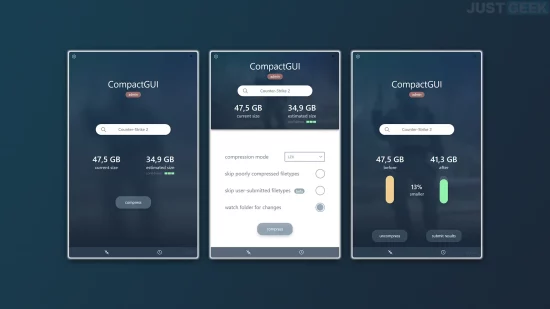
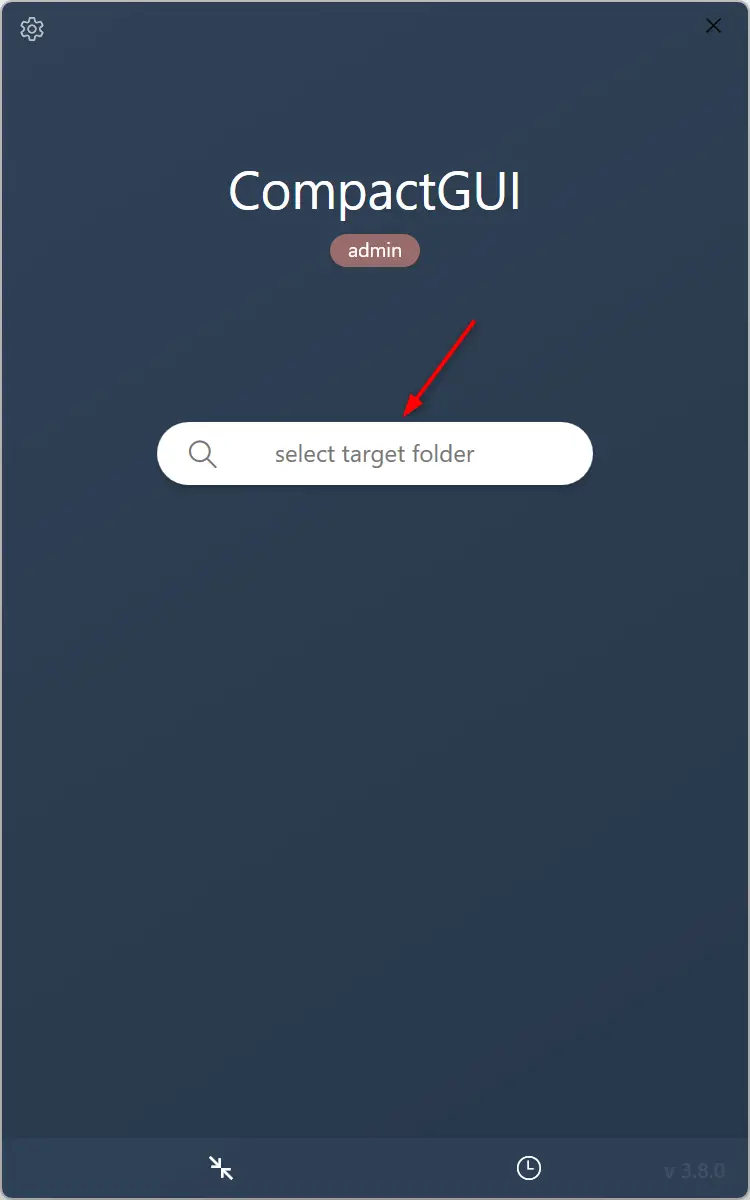
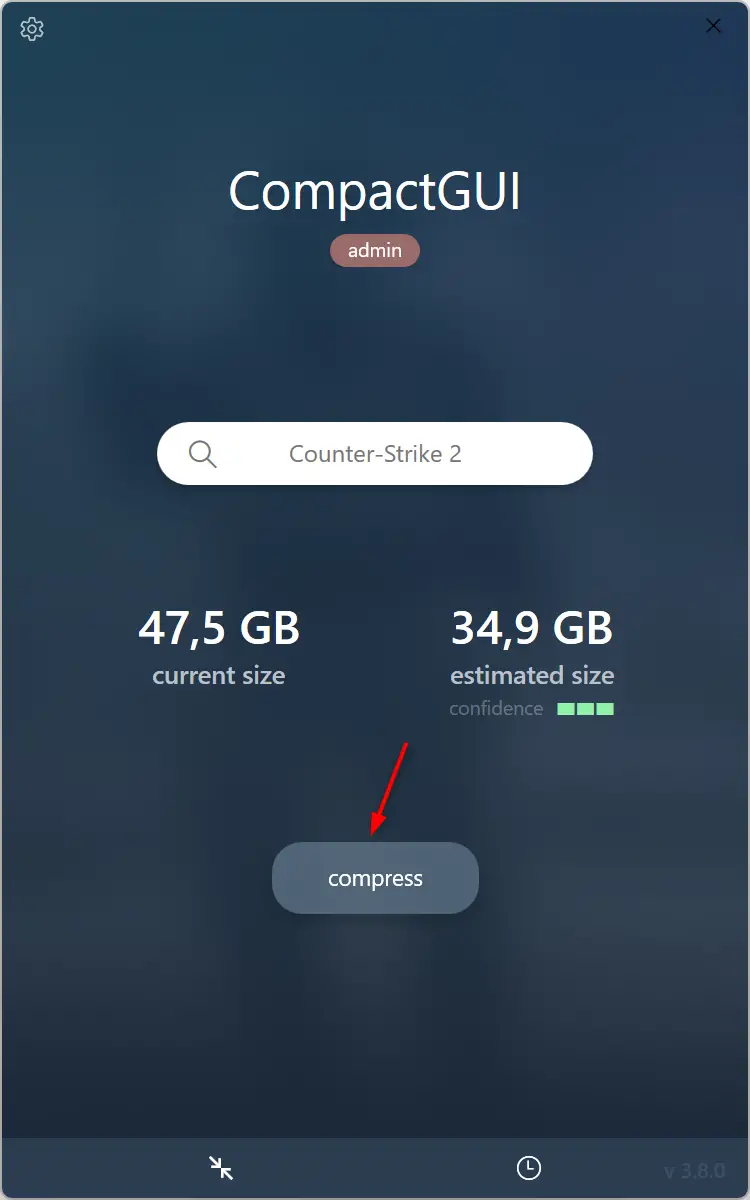
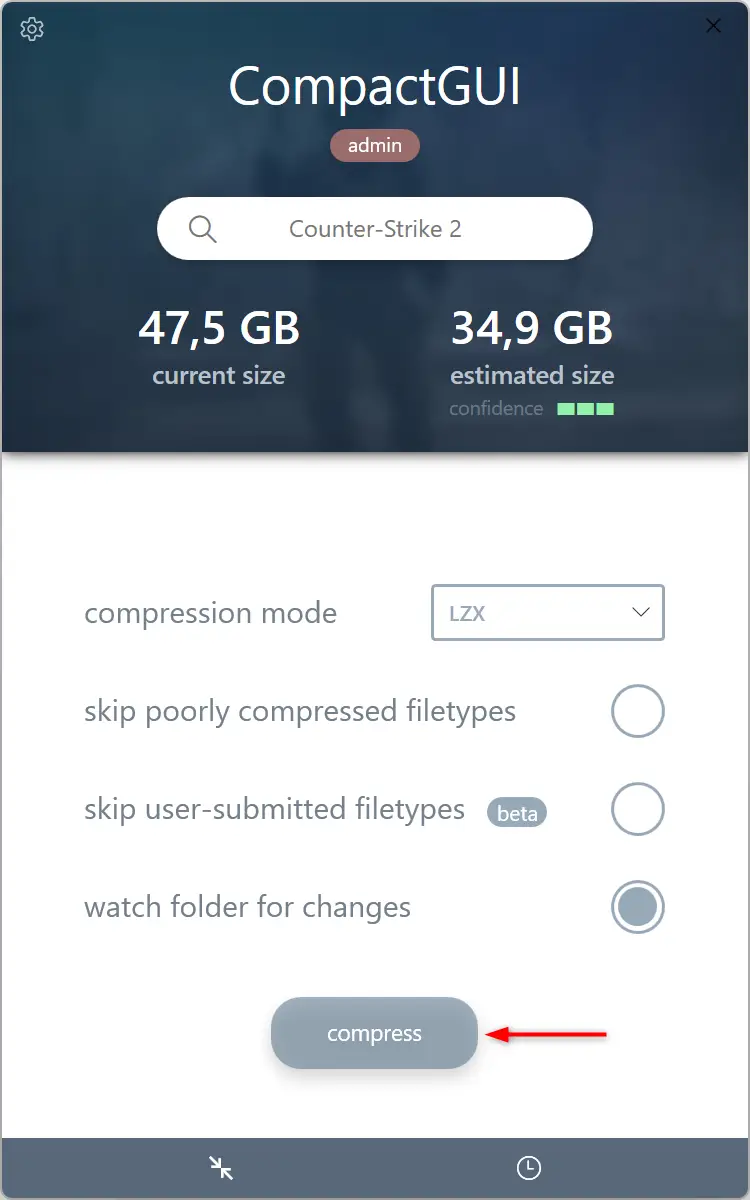
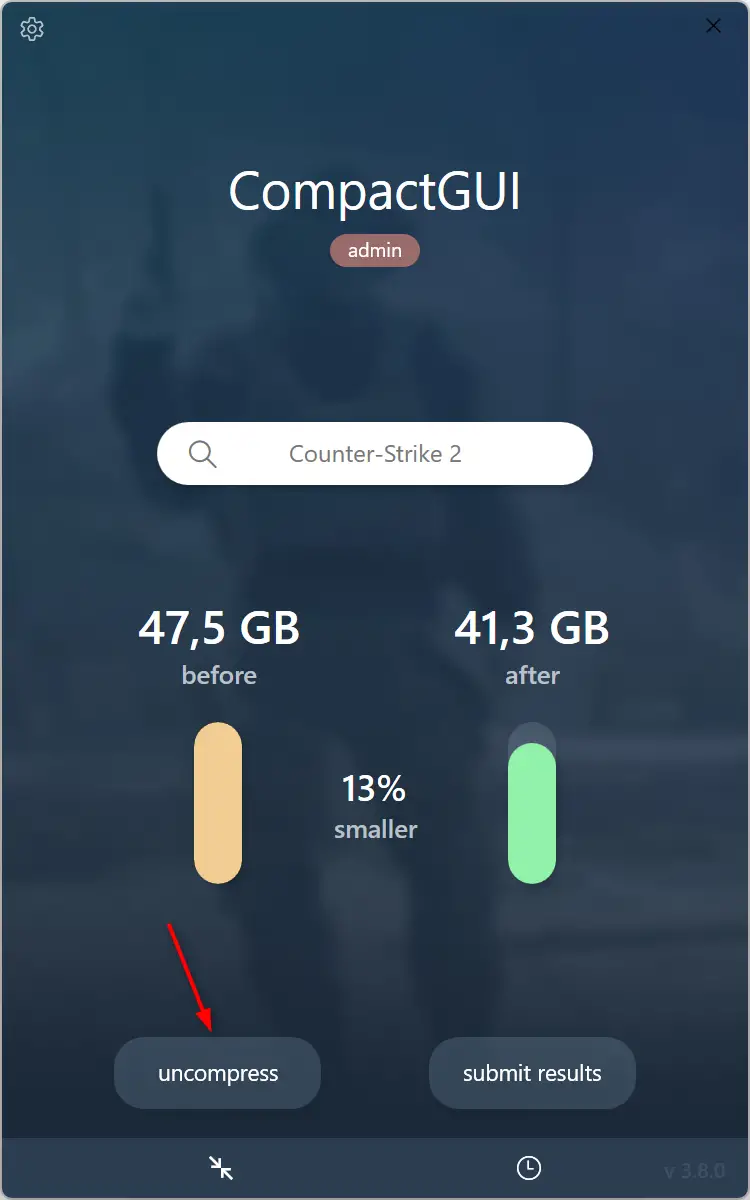






Vu que je connais comme toi cet outil depuis quelques années, je pense qu’il faut ajouter une précision à la phrase :
« CompactGUI est pensé pour les jeux et programmes, pas pour compresser l’intégralité de votre disque système ni vos fichiers personnels. Windows propose d’ailleurs une commande spéciale (compact /compactOS) pour compresser l’OS lui-même, mais ce n’est pas du tout le rôle de cet outil. »
Le paradoxe de la chose c’est que c’était/c’est utilisé par les personnes ayant un PC, surtout portable, quelque peu anémique avec un SSD de petite capacité (128/256 Go) et il était tentant non pas de compresser l’intégralité du disque système, mais le dossier Windows
Au résultat cela finira par un formatage et réinstallation de l’OS
Eh je crois plutôt que c’est NyrNa (pas NyrMa)
Oui, merci JPG78 😉
Ah ben voilà. Je me suis demandé quand tu allais parler de cet outil (vu que toute la presse semble enfin l’avoir découvert). Pour le coup, cela fait des années que je connais celui-là ahah^^
Petit cadeau au passage si tu ne le connais pas encore. Tu as l’outil Nyrma qui est pas mal. Logiciel open source qui permet de suspendre en mémoire n’importe quel jeu ou application avec une simple touche. Du coup plus besoin d’ALT TAB. Une fois suspendu, cela ne consomme pu rien en CPU,GPU. Et quand tu appuies de nouveau sur la touche, hop tu reviens directement dans le jeu/application comme si rien n’a changé. Cela fait un peu comme les consoles en fait.
Hello Angelblue,
En réalité, j’avais déjà parlé de CompactGUI en 2017 (eh oui, ça date :D). Mais comme l’outil continue d’être utile et que l’interface a pas mal évolué, c’était l’occasion parfaite pour rafraîchir tout ça et le remettre au goût du jour.
Et merci pour la découverte de Nyrna que je ne connaissais pas du tout. Je vais tester ça dès que possible 😉